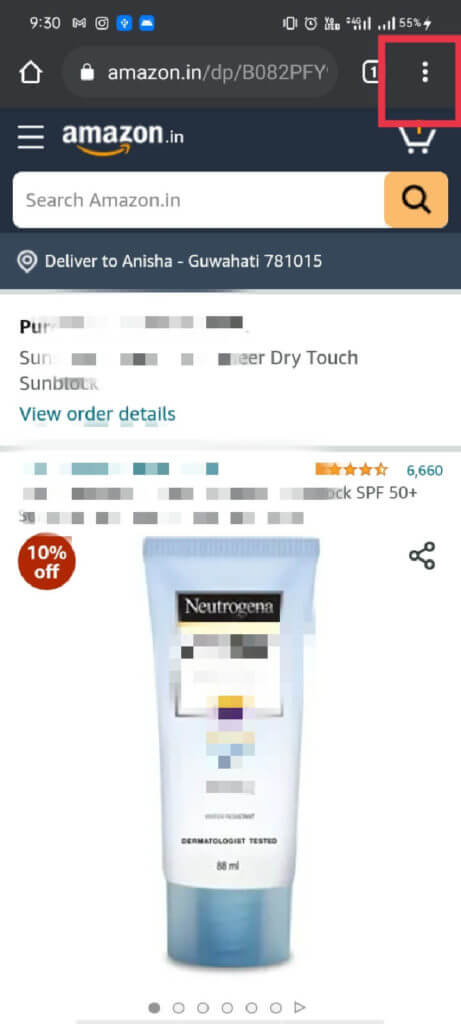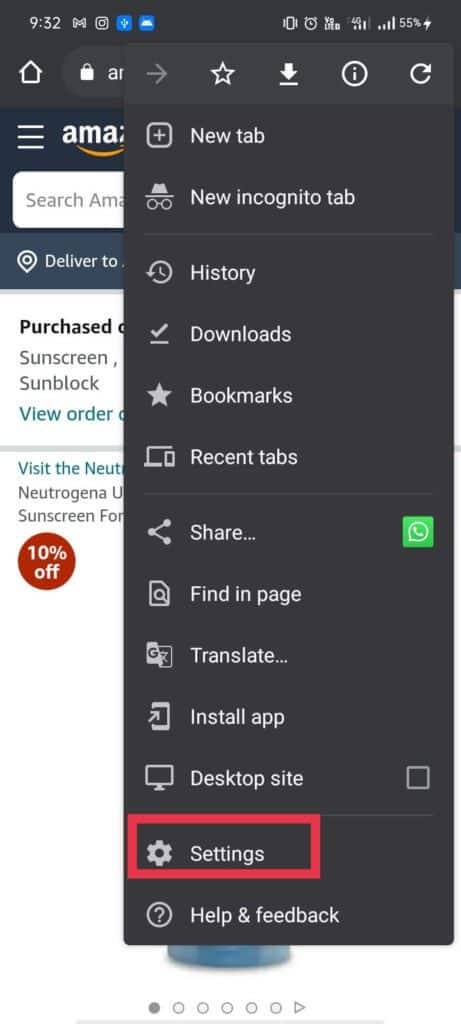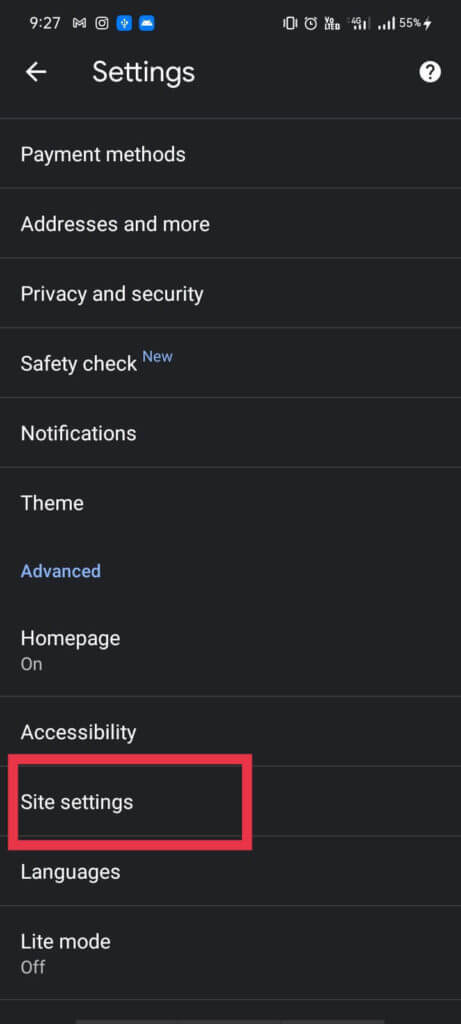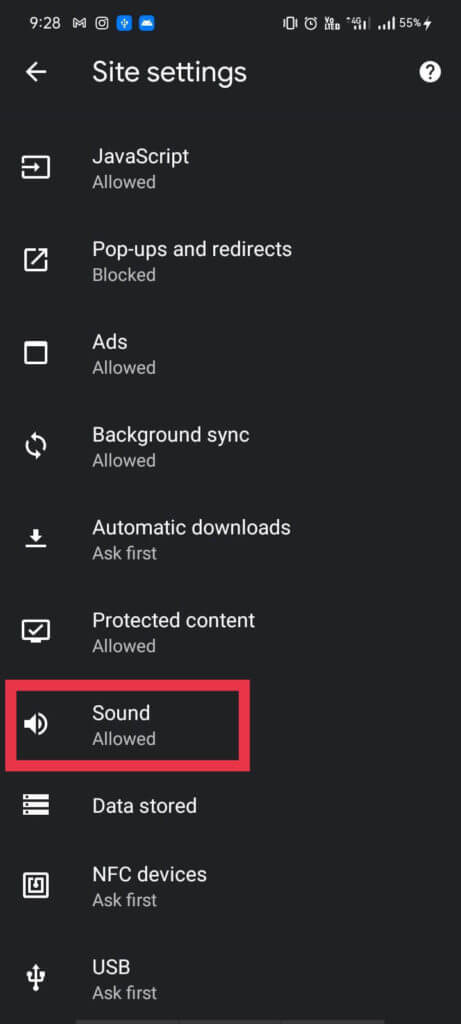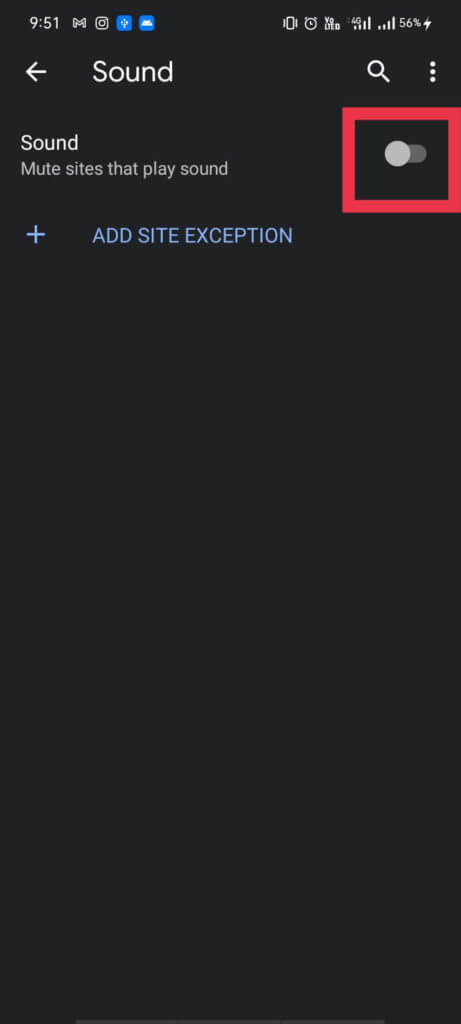Comment désactiver le son dans Google Chrome (sur Android)
L'une des meilleures choses qui se produisent sur Internet est Google Chrome. Équipé de nombreuses fonctionnalités, il est préinstallé sur les téléphones Android. Avec plus d'un milliard de téléchargements sur le Google Play Store, il y a de nombreuses questions que les gens se posent généralement lorsqu'il s'agit d'utiliser cette plate-forme. Les gens rencontrent des problèmes allant de l'activation du mode sombre à la désactivation du son dans Chrome sur Android. Donc, dans cet article, nous allons vous montrer comment désactiver le son dans Chrome sur Android.
Il y a des moments où un utilisateur peut travailler sur quelque chose d'important, puis certaines publicités ou une vidéo seront automatiquement lues en arrière-plan. Il existe également des situations où l'utilisateur souhaite couper le son de L'application pour diffuser de la musique ou un autre son en arrière-plan. Nous sommes ici pour vous indiquer les étapes à suivre pour activer ou désactiver l'accès vocal à Chrome (Android).
Comment désactiver le son dans Chrome sur Android
Alors, que faut-il faire pour se débarrasser de ce son embêtant? La première option (évidemment) est de baisser le volume. Il n'est pas pratique de le faire à chaque fois que vous ouvrez le navigateur pour surfer sur Internet. Parfois, lorsque vous fermez l'onglet qui lit l'audio, il affiche une fenêtre contextuelle où un autre son est lu. Mais il existe de bien meilleures options que de simplement fermer le support ou de baisser le volume. Voici quelques étapes simples avec lesquelles vous pouvez rapidement désactiver le son dans Chrome:
Mettre le site Web en sourdine dans l'application Chrome
Cette fonctionnalité fonctionne sur Désactivez l'application Chrome Complètement, c'est-à-dire que tous les sons sont coupés. Cela signifie qu'aucun son ne sera entendu lors de l'ouverture du navigateur. Vous pourriez penser que Mason a accompli! Mais il y a un problème. Une fois cette fonctionnalité mise en œuvre, tous les sites Web auxquels vous jouez actuellement et à l'avenir seront également désactivés jusqu'à ce que vous réinitialisiez ce paramètre. Alors, voici les étapes à suivre pour désactiver le son dans Chrome:
1. Exécutez Google Chrome Sur votre smartphone, ouvrez le site que vous souhaitez désactiver puis cliquez sur les trois points dans le coin supérieur droit.
2. Un menu apparaîtra, cliquez sur Options.Paramètres" .
3. Une option "ParamètresVers un autre menu où vous êtes censé cliquer surParamètres de localisation" .
4. Maintenant, dans Paramètres de localisation , Ouvrez la section "SonEt allumez l'interrupteur à bascule du volume. Google désactivera l'audio à l'emplacement respectif.
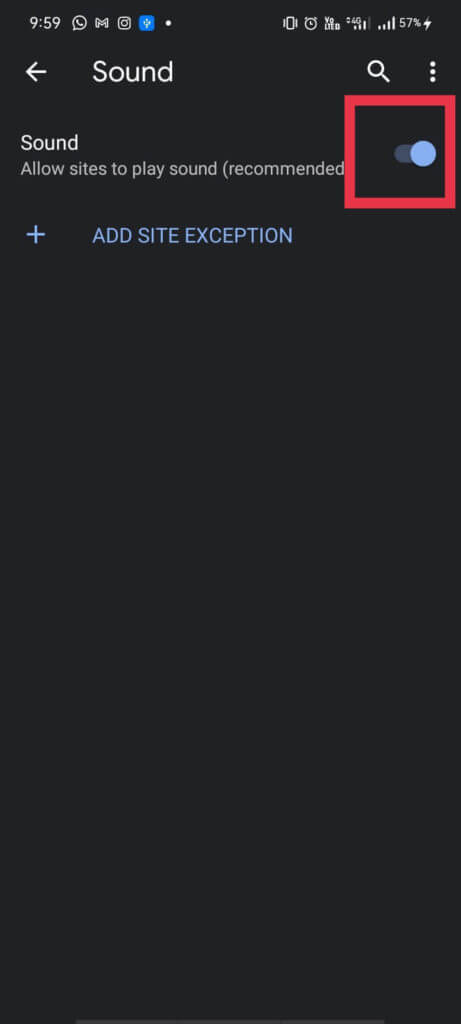
Cela désactivera le site Web que vous avez ouvert dans votre navigateur. Par conséquent, la méthode ci-dessus consiste à répondre à votre question sur la façon de désactiver le son dans l'application mobile Chrome.
Réactiver le même site
Si vous souhaitez réactiver le même site après une certaine période, cela peut être réalisé assez facilement. Vous devez suivre les étapes mentionnées ci-dessus. Si vous avez ignoré la section ci-dessus, voici à nouveau les étapes:
1. Ouvrir Navigateur Sur votre téléphone mobile et accédez à Localisation Que vous souhaitez annuler Muet.
2. Maintenant, appuyez sur Les trois points Dans le coin supérieur droit
3. Entrez l'option "Paramètres"Ensuite aller à Paramètres du site.
4. À partir de là, vous devez rechercher une option.Son"Et quand vous cliquez dessus, il entrera dans un autre menu vocal."
5. Ici, désactivez le bouton à bascule du volume Pour réactiver le son site Internet. Vous pouvez maintenant entendre tous les sons joués sur l'application.
Après avoir effectué ces étapes, vous pouvez facilement rétablir l'audio d'un site que vous avez désactivé il y a quelque temps. Il existe un autre problème courant auquel certains utilisateurs sont confrontés.
Lorsque vous souhaitez désactiver tous les sites Web à la fois
Si vous souhaitez désactiver complètement le navigateur, c'est-à-dire tous les sites à la fois, vous pouvez le faire sans effort. Voici les étapes à suivre:
1. Ouvrir Application Chrome Et cliquez sur les trois points dans le coin supérieur droit.
2. Cliquez maintenant sur "Paramètres" Puis "Paramètres du site ».
3. Sous Paramètres du site, cliquez sur «SonEt allumez le commutateur de volume, et c'est tout!
Désormais, si vous souhaitez ajouter des URL spécifiques qui ne vous dérangent pas pendant que vous travaillez, c'est ici que Chrome a un autre travail pour vous.
Remarque : Lorsque vous atteignez l'étape cinq de la méthode ci-dessus, accédez à Ajouter une exception signée. En cela, vous pouvez ajouter une URL de site Web. Vous pouvez ajouter des sites plus à cette liste, ainsi, ces sites seront exclus du blocage audio.
Foire aux questions (FAQ)
Q1. Comment désactiver Chrome sur Android?
Aller à Paramètres> Paramètres de localisation> Son, Et activez l'interrupteur à bascule du volume de Chrome. Cette fonction permet de désactiver un emplacement spécifique de la lecture audio.
Q2. Comment puis-je empêcher Google Chrome de lire du contenu audio?
Rendez-vous dans le menu et appuyez sur Paramètres dans le menu. Appuyez sur l'option Paramètres du site en faisant défiler la liste. Maintenant, cliquez sur l'onglet Audio, qui est défini sur Autoriser par défaut. Veuillez l'éteindre pour désactiver le son.
Nous espérons que ce guide vous a été utile et que vous avez pu désactiver le son dans Chrome. Si vous avez encore des questions concernant cet article, n'hésitez pas à les poser dans la section commentaires.